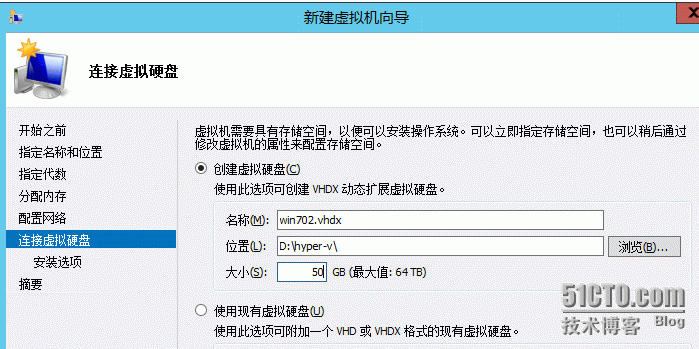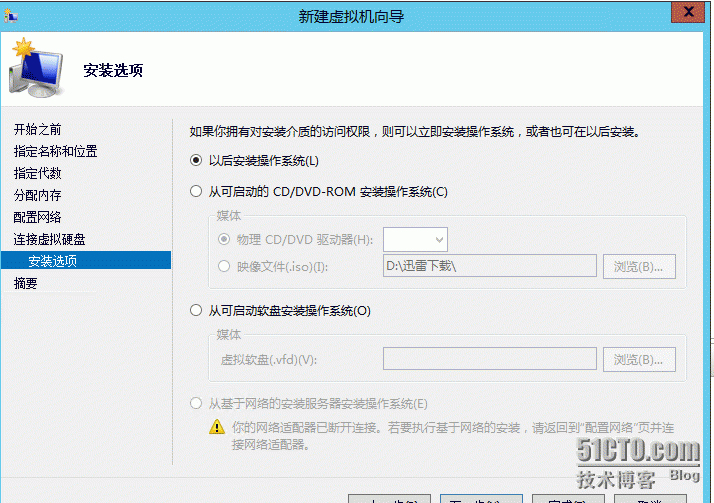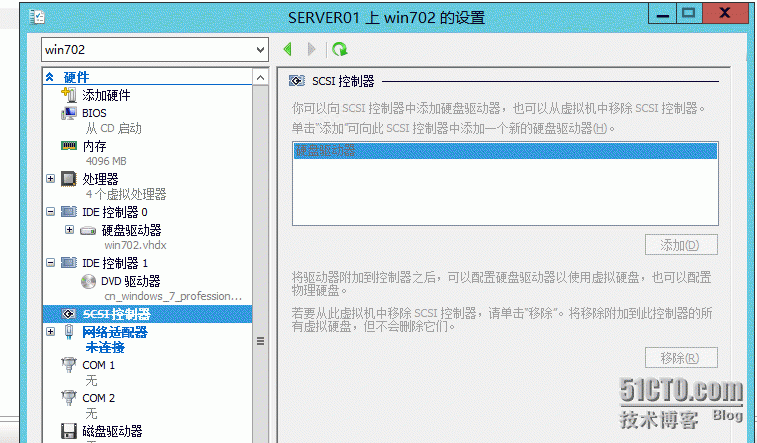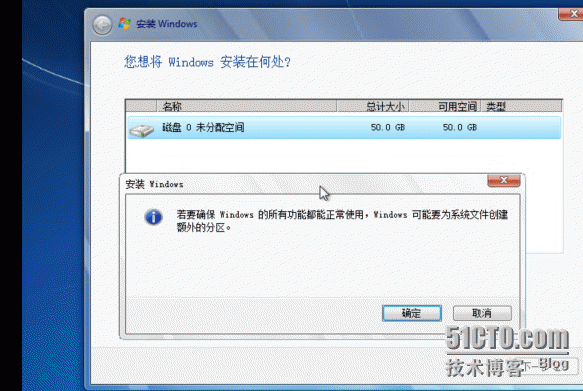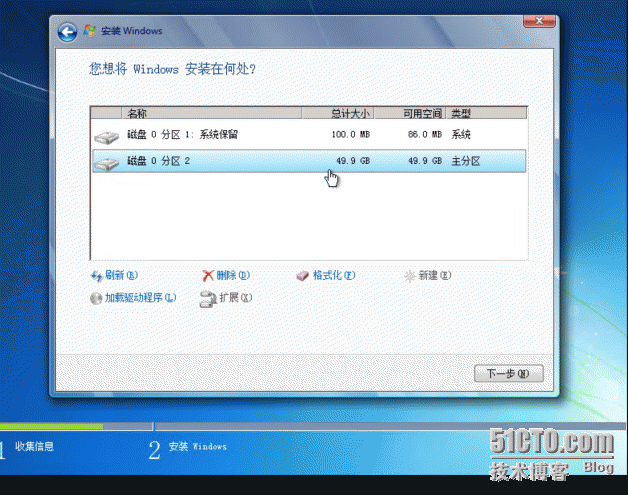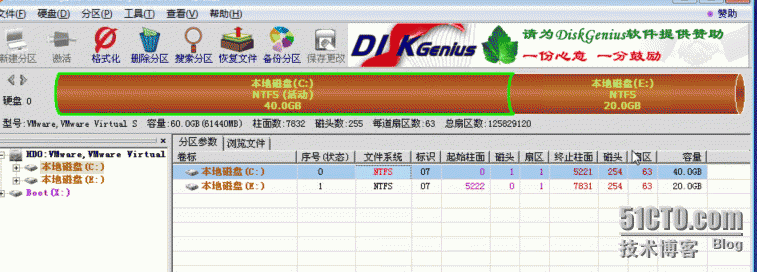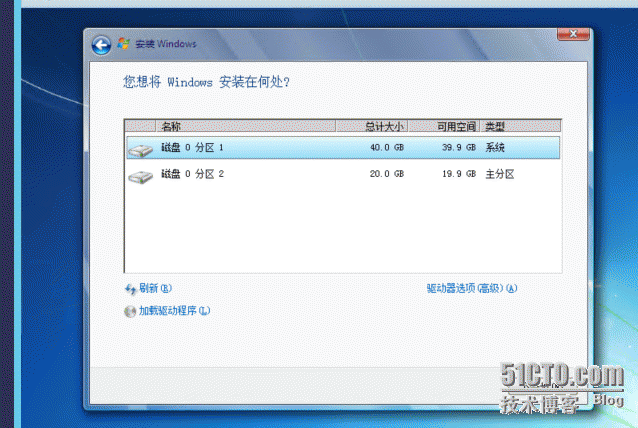寫在前面:
相信很多企業都遇到過客戶端主機的系統問題,由於分批採購的主機,所以系統也是林林總總,同樣是Windows7,卻有各種各樣的封裝的版本。而在後期部署企業內部應用軟件或者業務系統插件的時候,總會遇到各種報錯,各種系統不兼容,各種不知道是什麼錯誤的error,而一般的解決方法就是重裝原版系統,記住一定要是原版的Windows系統!!!
很多人會說利用域+MDT或者其他類似的技術進行部署阿,相信我,很多企業現在的域控僅僅是用來收集人員信息作爲登錄憑據來使用,並沒有暢想的那麼好,大部分的企業仍然人工部署,那麼在人工部署客戶端操作系統的時候,怎麼才能一勞永逸,那麼就需要把企業內部的客戶端操作系統做到標準化,部署做到規範化。下面就來講講如何封裝一個自己企業專屬或者說與自己企業相配套的Windows操作系統。
===============================華麗的分割線===============================================
封裝方式:虛擬機
封裝工具:easy sysprep
封裝必備組件:原版Windows7
winpe ISO版
萬能驅動助理
補丁安裝助理
一鍵運行庫
下來開始以虛擬機的方式部署原生Windows7母盤
創建虛擬機
並創建相應的虛擬硬盤,這裏創建50個G
這裏選擇需要部署的操作系統的時候,切記一定要選擇稍後安裝操作系統,至於爲什麼,後面會提到,繼續接着往下走
閱歷完摘要之後,點擊確定。這樣一個沒有操作系統的虛擬機已經創建完成了。下來需要修改一下必要的硬件信息,並移除一些不必要的硬件
下面來說說爲什麼要在選在安裝操作系統的那塊選擇稍後安裝。一般情況下安裝操作系統,利用Windows自帶的分區工具,會默認創建一個100M的分區,這個分區是存放啓動文件的。也就是說windows7默認將啓動文件和系統文件分開存放。
我們姑且將存放啓動文件的分區叫做“啓動分區”,存放Windows的分區叫做“系統分區”。WinXP時代啓動分區和系統分區都是C盤,而Win7時代則爲啓動分區單獨劃分100M存放,另將系統分區作爲C盤。所以Win7的那100M並不難理解,理解爲是啓動文件特設的“單間”就可以了。
沒有這100M會怎樣?答案很明確,沒有這100M系統會無法啓動。雖然系統文件都在C盤完好無缺,但沒有引導系統是無法正常啓動的。反應快的同學已經意識到這將帶來的問題了,如果按此方式分區,封裝部署後映像如果只備份系統分區(C盤),則映像恢復後是無法啓動的!(其實這也不盡然,使用 Easy Image X 這類恢復映像後自動修復MBR和引導文件映像的恢復工具的話,系統還是可以正常啓動的)
那有沒有辦法像XP時代那樣,將啓動分區和系統分區都放在C盤?當然可以,實現也很簡單,使用第三方分區工具進行分區操作就可以了。例如使用DiskGenius分區,這就是爲什麼要稍後安裝操作系統了。我們需要先將winpe引動起來,利用winpe裏面的分區工具對虛擬硬盤進行分區,如下:
分區完成之後,更換引導的ISO文件爲下載的Windows7的鏡像。開始安裝操作系統
等待安裝完成。step1 完成。